Küsimus tekkis, kas Internet Explorer 9 installimine mõjutab mõnda muud Internet Exploreri versiooni opsüsteemis. Vastus sellele küsimusele on jah: Internet Explorer 9 asendab installimise ajal Internet Exploreri vanemat versiooni.
Mõni kasutaja võib olla installinud IE9 beetaversiooni, ilma seda teadmata, ja mõned võivad soovida pärast beetaversiooni või lõpliku väljaande testimist oma arvutis naasta Internet Exploreri eelmise versiooni juurde.
Desinstallige IE 9
Järgmine juhend selgitab, kuidas desinstallida Internet Explorer 9 opsüsteemist. Testisüsteem, mida me selle juhendi jaoks kasutasime, oli Windows 7 Professional, pidage meeles, et see võib Vista puhul veidi erinev välja näha.
Windows Internet Explorer 9 on installitud opsüsteemi süsteemivärskendusena ja selle saab eemaldada värskenduste juhtpaneeli desinstallida menüüst.
Sinna jõudmiseks klõpsake ekraani vasakus alanurgas oleval start-orbil ja seejärel parempoolses menüüs Control Panel (juhtpaneel).

Leidke juhtpaneelil programm desinstallige ja klõpsake sisestust.
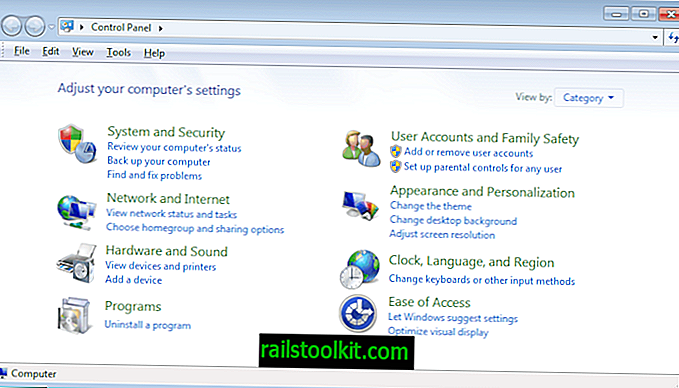
Windows täidab loetelu kõigi programmide abil, mille süsteemi kasutaja on installinud. Nagu me varem mainisime, ei installita Internet Explorer 9 programmina, vaid värskendusena. Seetõttu pole see programmide hulgas loetletud.
Internet Explorer 9 desinstallimiseks klõpsake ekraani vasakus ülanurgas linki Kuva installitud värskendusi. See avab arvutisüsteemi installitud Microsofti värskenduste loendi.
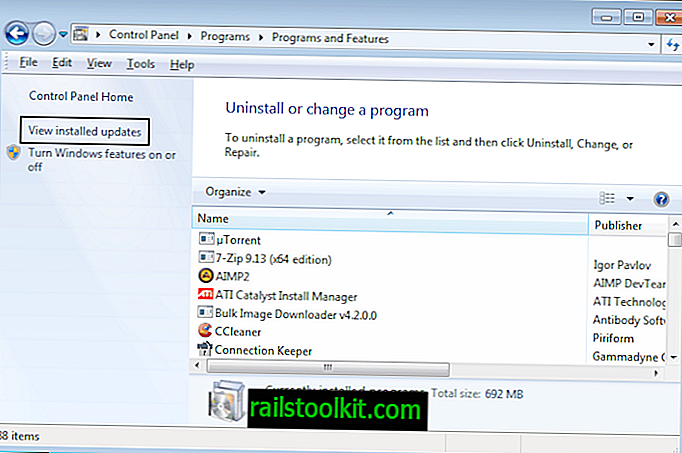
Kõigi värskenduste loendis kuvamine võib võtta aega. Nüüd on aeg leida Microsoft Windows ja sealt Windows Internet Explorer 9 kirje. Kirjet saate sortida nime või kuupäeva järgi, et identifitseerimist oleks lihtsam teha.
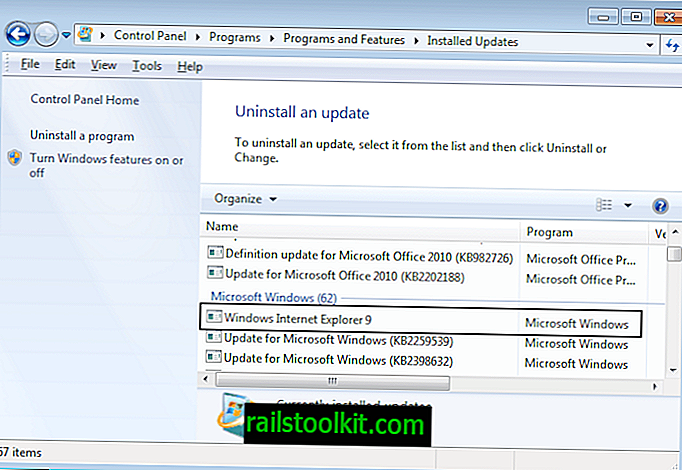
Paremklõpsake Windows Internet Explorer 9 ja valige kontekstimenüüst desinstalli.
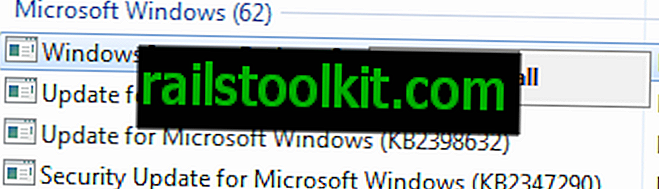
See käivitab brauseri desinstallimise süsteemist. Alates sellest hetkest järgige brauseri desinstallimiseks juhiseid. Desinstalli lõpuleviimiseks tuleb arvuti lõpuks taaskäivitada.
Pärast taaskäivitamist avage Internet Explorer ja klõpsake nuppu Help> About Internet Explorer, et kontrollida, kas brauseri vana versioon on uuesti saadaval. Tõenäoliselt märkate, et see on ka kujundust vaadates.
Nii desinstalliite Internet Explorer 9 Windowsi opsüsteemist. Pange tähele, et need juhised on mõeldud brauseri beetaversioonidele. On tõenäoline, et see rakendub ka Windows Internet Explorer 9 lõplikule väljaandele. Seda õpetust värskendatakse muidu, kui Microsoft on lõpliku brauseri versiooni välja andnud.
Lisaks on Microsoft avaldanud käsitsi parandamise, kui IE9 ei õnnestu Windowsis õigesti desinstallida.
Internet Explorer 9 desinstallimiseks toimige järgmiselt.
- Logige arvutisse administraatorina sisse.
- Sulgege kõik Internet Exploreri brauseriaknad.
- Käivitage Notepad.
- Kopeerige ja kleepige järgmine HTML-tekst Notepadisse, et teisendada HTML-tekst lihttekstiks: FORFILID / P% WINDIR% \ teenindamine \ Paketid / M Microsoft-Windows-InternetExplorer- * 9. *. Mum / c "cmd / c echo Uninstallida pakett @nimi && algus / w pkgmgr / üles: @nimi / norestart "
- Klõpsake nuppu Start ja siis käsku Käivita.
- Kopeerige ja kleepige (või tippige) järgmine käsk väljale Ava ja seejärel vajutage sisestusklahvi: cmd
- Kopeerige tekst Notepadist, kleepige tekst käsureale aknasse Command Prompt ja vajutage siis sisestusklahvi.
- Kui käsk on käivitatud ja käsuriba aken naaseb, korrake 7. sammu ja jätkake 9. sammuga.
- Internet Explorer 9 desinstallimise lõpuleviimiseks taaskäivitage arvuti. Kui te seda teete, installitakse Internet Exploreri varem installitud versioon.














